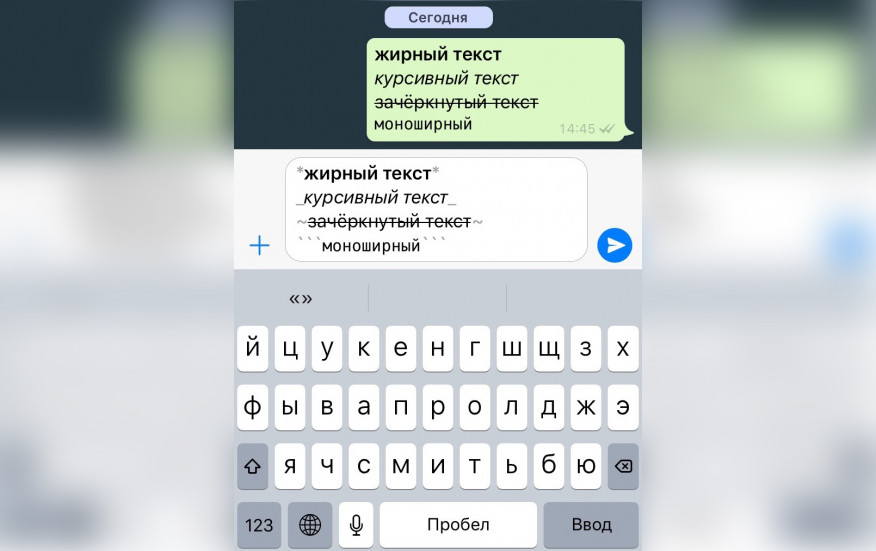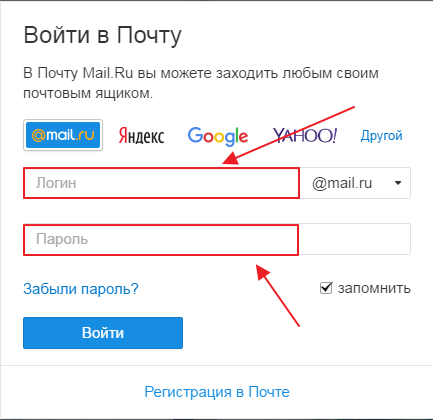Как поставить кавычки в ворде запятыми
Кавычки в Ворде | Какие бывают виды, как поставить и изменить на другие
Использование кавычек в документах абсолютно любого типа, является необходимым параметром. В Word имеется несколько возможностей поставить кавычки разного вида.
В этой статье, будем разбираться с этими возможностями и учиться как это делается.
- Виды кавычек в Ворде;
- 3 способа поставить кавычки в Ворде:
- Простой способ;
- Поставить при помощи кодов;
- Вставить при помощи символов.
- Как сделать кавычки елочки;
- Как сделать кавычки лапки;
- Как сделать английские двойные кавычки;
- Как сделать английские одинарные кавычки;
- Настройка комбинации клавиш для добавления кавычек из Символов;
- Как заменить кавычки на другие.
Слово «кавычка» имеет русское происхождение и означает «крючковатый знак».
Так как это всегда парный знак, термин употребляется во множественном числе. С помощью кавычек выделяются слова или целые сочетания:
- прямая речь;
- цитаты;
- наименования и названия чего-либо;
- слова, выражающие иной смысл, или сказанные с сарказмом или иронией;
- профессиональный сленг или термин.
Виды кавычек в Ворде
Правильное использование кавычек повышает статус текста или облегчает его чтение.
При написании профессиональных документов или документаций на русском языке, принято использовать два вида кавычек:
- Ёлочки или французские кавычки. Обозначаются как маленькие фигурные скобки или двойные значки меньше-больше. Применяются в печатном тексте в большинстве случаев.
- Лапки или немецкие кавычки. По внешнему виду они похожи на двойные нижние и верхние запятые, развернутые в разные стороны. Их используют в рукописном тексте, набранным курсивом.
В английском языке применяются другого вида кавычки:
- Английские одинарные кавычки. Изображаются в виде двух верхних запятых, развернутых друг к другу. Это основной вид кавычек в британском и второстепенный в американском. Также они встречаются в словарях для описания значения слова или перевода иностранного слова.
- Английские двойные кавычки. Изображаются в виде верхних двойных запятых.
 В британском английском ими выделяют названия или высказывания внутри текста, заключенного также в кавычки.
В британском английском ими выделяют названия или высказывания внутри текста, заключенного также в кавычки.
Обратите внимание: В русском и английском языках постановка точек и запятых при совместном их использовании с кавычками различается. В русском языке они должны быть расположены после закрывающейся кавычки, а в английском — наоборот.
Есть случаи, когда необходимо использовать две кавычки подряд. Как правило, для понимания, где заканчиваются одни и начинаются другие, принято использовать кавычки разных видов.
В русском языке кавычки ёлочки применяют в качестве внешних кавычек, лапки — внутренних. Если нет технических возможностей поставить 2 разных вида кавычек, закрывающую внутреннюю кавычку не ставят.
3 способа поставить кавычки в Ворде
Существуют, как минимум 3 способа поставить вышеописанные кавычки в программе «Microsoft Word».
Алгоритм действий для каждого способа одинаков, различаются только сочетания клавиш и коды, которые указаны для каждого вида отдельно в соответствующих пунктах.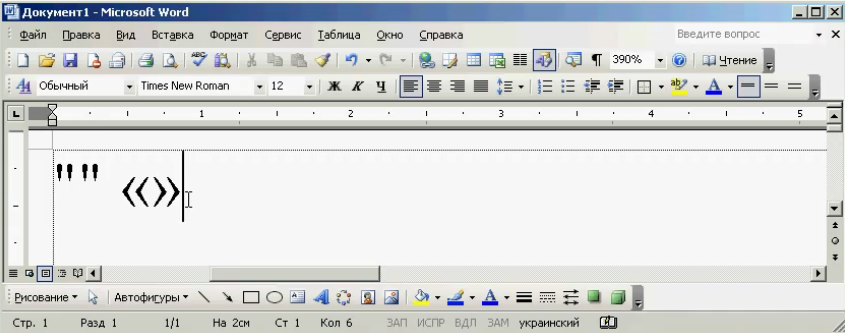
Итак, чтобы поставить кавычки, требуется:
Простой способ сделать кавычки
Выполняется одновременным нажатием двух клавиш, которые указаны для каждого вида кавычек ниже. Открывающиеся кавычки ставятся после пробела, закрывающие — сразу же после слова (без пробела).
Поставить кавычки при помощи кодов
Выполняется на боковой клавиатуре, на которой обязательно должен быть включен Num Lock. Алгоритм выполнения:
- Устанавливаем курсор в нужном месте.
- Нажимаем клавишу «ALT».
- Последовательно набираем нужный код (о кодах ниже).
- Кавычка появится после выключения «ALT».
Если на компьютере отсутствует боковая клавиатура, то необходимо включить её экранный аналог. Вызвать меню «Пуск» и выбрать последовательно следующую цепочку строк: «Все программы» — «Стандартные» — «Специальные возможности» — «Экранная клавиатура».
Вставить кавычки при помощи символов
Все действия выполняются в командной строке, поэтому клавиатура не нужна. Алгоритм выполнения:
Алгоритм выполнения:
- Выбрать в меню пункт «Вставка», раздел «Символ…».
- В открывшемся окне выбрать нужный шрифт, в строке «Шрифт».
- Выбрать нужные кавычки в большом окне, используя полосу прокрутки.
Сократить время поиска требуемого символа кавычек, поможет выбор нужного раздела в строке «Набор» справа от строки «Шрифт»:
- ёлочки расположены в разделе «Латиница-1»,
- все остальные — в строке «знаки препинания».
После выбора кавычек надо нажать на кнопку «выполнить».
Примечание: Быстрый выбор требуемого символа осуществляется вводом индивидуального кода в окне «Код знака».
Как сделать кавычки елочки
Двойные треугольные открывающиеся и закрывающиеся кавычки, называются елочками.
Простой способ
Нажимаем комбинацию клавиш «Shift» + цифра «2» на верхней клавиатуре. Используется раскладка на русском языке.
Если курсор установлен перед словом, добавится открывающаяся кавычка, если после слова, закрывающаяся.
При помощи кодов
Чтобы добавить открывающуюся кавычку елочку, нажмите клавишу «ALT» и удерживая ее, на дополнительной клавиатуре, наберите «0171».
Для добавления закрывающихся кавычек елочек, нажмите клавишу «ALT» и удерживая ее, на дополнительной клавиатуре, наберите «0187».
При помощи символов
- Выберите вкладку «Вставка».
- Нажмите на кнопку «Символы».
- В окне «Символы» найдите интересующую кавычку или введите код знака: для открывающих кавычек «00АВ», закрывающих «00ВВ».
Как сделать кавычки лапки
Кавычки лапки, напоминают собой двойные парные верхние и нижние запятые.
Простой способ
К сожалению, сочетанием двух клавиш данный вид кавычек сделать не получится, поэтому ниже описано, как это сделать по-другому.
При помощи кодов
Открывающиеся кавычки лапки: «ALT» + «0132».
Закрывающиеся кавычки лапки: «ALT» + «0147».
При помощи символов
- Выберите вкладку «Вставка».

- Нажмите на кнопку «Символы».
- В окне «Символы» найдите интересующую кавычку или введите код знака: для открывающих кавычек «201Е», закрывающих «201С».
Как сделать английские двойные кавычки
Маленькие, двойные верхние кавычки называются английскими двойными.
Простой способ
- Переведите клавиатуру на английский язык.
- С зажатой клавишей «Shift» нажмите букву «Э».
Для установки открывающейся английской двойной кавычки, курсор должен стоять перед словом, для установки закрывающейся английской двойной кавычки, курсор должен стоять после слова.
При помощи кодов
Открывающиеся английские двойные кавычки: «ALT» + «0147».
Закрывающиеся английские двойные кавычки: «ALT» + «0148».
При помощи символов
- Выберите вкладку «Вставка».
- Нажмите на кнопку «Символы».
- В окне «Символы» найдите интересующую кавычку или введите код знака: для открывающих кавычек «201С», закрывающих «201D».

Как сделать английские одинарные кавычки
Кавычки, изображенные одинарными верхними запятыми, называют английскими одинарными.
Простой способ
- Переведите клавиатуру на английский язык.
- Нажмите букву «Э».
Для установки открывающейся английской одинарной кавычки, курсор должен стоять перед словом, для установки закрывающейся английской одинарной кавычки, курсор должен стоять после слова.
При помощи кодов
Открывающиеся английские двойные кавычки: «ALT» + «0145».
Закрывающиеся английские двойные кавычки: «ALT» + «0146».
При помощи символов
- Выберите вкладку «Вставка».
- Нажмите на кнопку «Символы».
- В окне «Символы» найдите интересующую кавычку или введите код знака: для открывающих кавычек «2018», закрывающих «2019».
Настройка комбинации клавиш для добавления кавычек из Символов
При необходимости можно самостоятельно настроить комбинацию клавиш для каждого типа кавычек. Для этого необходимо придумать собственную уникальную комбинацию из двух командных клавиш (Alt, Shift, Ctrl), в сочетании любой буквы.
Для этого необходимо придумать собственную уникальную комбинацию из двух командных клавиш (Alt, Shift, Ctrl), в сочетании любой буквы.
После этого выполнить следующий алгоритм действий:
- Зайти в меню «Вставка».
- Перейти в подраздел «Символ…».
- Открыть вкладку «Специальные знаки».
- Выбрать курсором из предложенного списка тот, который нужно изменить.
- Нажать кнопку «Сочетание клавиш…», после чего откроется окно «Настройки клавиатуры».
- В строке «Новое сочетание клавиш» ввести собственную комбинацию для выбранного символа.
- Нажать на кнопку «Назначить».
- Закрыть это окно нажатием кнопки «Закрыть».
Как заменить кавычки на другие
При помощи встроенных функций редактора Word, не трудно заменить кавычки на любые другие.
Самый простой способ, это удалить одни и вставить другие кавычки, но это очень банальный прием. Придумаем кое что поинтересней.
В статье Автозамена слов и символов в Word, было подробно рассказано про функцию автозамены. Вот как раз ей и воспользуемся.
Вот как раз ей и воспользуемся.
Идея очень простая. Берем кавычки, которые можем ввести при помощи клавиатуры, к примеру комбинациями клавиш «Shift» + «2» и в автозамене прописываем заменить получившуюся кавычку, нужной.
- Перейдите в параметры Word, нажав на «Файл» (либо значок Word) → «Параметры Word».
- Перейдите в пункт «Правописание» и нажмите на кнопку «Параметры автозамены».
- В окне «Автозамена», установите галочку на против пункта «Заменять при вводе», в поле «заменить:» добавьте тот символ который будем менять (в нашем случае » ), в поле «на:» добавьте символ на который будем заменять (в нашем случае « ).
- Нажмите кнопку «Добавить», чтобы внести изменения в список автозамены.
Теперь, при вводе с клавиатуры запрограммированного символа » (клавишами «Shift» + «2»), произойдет замена на символ «, которые можно было бы ввести при помощи специального кода «Alt» + 0171.
Интересненько!
Нужно срочно изучить!
Как поставить кавычки в Ворде (елочки, лапки, треугольные, двойные и одиночные)
Парный знак препинания в основном используется для передачи иронического смысла или для выделения цитат, прямой речи и отсылок. Бывает, что автор заключает слова или фразы в кавычки, так как термин, употребляемый им не всем известен, или пытается подчеркнуть смысл фразы в необычном значении, тем самым, вероятно, высмеивая какого-то героя из своего рассказа. В вариациях ниже, пользователь сможет выбрать соответствующий способ написания знака препинания и с легкостью поставить кавычки в Ворде. Есть несколько видов, которые имеют индивидуальные названия и имеют место быть в любом текстовом документе.
Бывает, что автор заключает слова или фразы в кавычки, так как термин, употребляемый им не всем известен, или пытается подчеркнуть смысл фразы в необычном значении, тем самым, вероятно, высмеивая какого-то героя из своего рассказа. В вариациях ниже, пользователь сможет выбрать соответствующий способ написания знака препинания и с легкостью поставить кавычки в Ворде. Есть несколько видов, которые имеют индивидуальные названия и имеют место быть в любом текстовом документе.
Одиночный и двойной знак — «Ёлочка»
Работая с текстовым редактором, зачастую приходится ставить разные символы и знаки препинания. Считается, что в документации в обязательном порядке должны применяться печатные кавычки, а в рукописном документе уже в виде двойных запятых. Не всегда с первого раза получается поставить кавычки в Ворде, хотя если один раз правильно запомнить комбинацию клавиш, то в следующий раз, к примеру, вставить кавычку ёлочку, не окажется столь затруднительным делом.
Вариант 1: Одинарные угловые кавычки
Ставятся посредством сочетания клавиш Shift + «Б» и «Ю».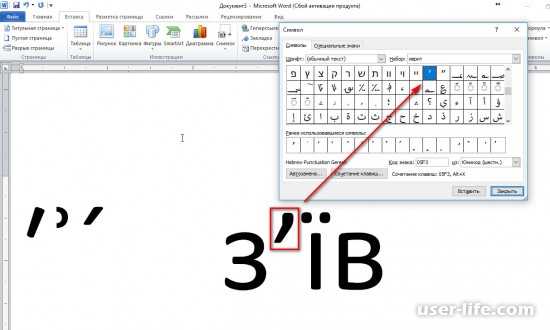 Чтобы сделать открытую:
Чтобы сделать открытую:
- Сменить на английскую раскладку клавиатуру «Shift+Alt»;
- Удерживая кнопку «Shift» нажать на букву «Б»;
- Написать необходимое слово.
Чтобы добавить закрытую:
- Сменить раскладку клавиатуры на английскую;
- Зажать кнопку «Shift» нажать на букву «Ю»;
- Добавлены одиночные угловые знаки.
- Сменить раскладку на русскую и продолжать работу.
Вариант 2: Парный знак препинания «Ёлочка»
Поставить «елочку» можно следующими способами:
Способ 1
Самый легкий и быстро запоминающийся способ это комбинация клавиш «Shift+2». Нужно:
- Установить указатель мыши на нужное место;
- Переключить метод ввода букв на русскую клавиатуру (если это необходимо), комбинацией «Shift +Alt»;
- Зажать клавишу «Shift» и нажать на цифру «2» на верхней цифровой панели клавиатуры.
- Ввести соответствующее слово и повторить 2 и 3 пункт.
Примечание! Обратите внимание на курсор, он должен быть отделен от предыдущего слова пробелом, иначе получится не открывающаяся кавычка елочка, а закрывающаяся.
Ставить пробелы и проверять их на наличие обязательно.
Способ 2
Парные кавычки «елочки» можно поставить посредством кода. Обязательно надо включить кнопку «Num lock».
1) Чтобы открыть двойную кавычку надо:
« — удерживать кнопку «Alt» и набрать четыре цифры «0171». Работать с цифровой клавиатурой, которая расположена справа от буквенной клавиатуры.
Внимание! Не забудьте активировать кнопку «Num LOCK».
2) Чтобы закрыть знак:
» — также удерживать «Alt» и напечатать «0187».
Используйте кавычки: правила с запятыми, точками и прочим
06 августа 2021 г.
Как вы, наверное, заметили, кавычки — чрезвычайно распространенный набор знаков препинания. Продолжайте свой путь к грамматическому совершенству и следуйте этому руководству, чтобы освежить в памяти правила использования кавычек.
Правила использования кавычек
Кавычки чаще всего используются для обозначения того, что говорится, или, другими словами, для обозначения прямой цитаты. То есть они отображают то, что было сказано, слово в слово.
- Пример: Он сказал: «Сегодня я опоздаю на пару минут на урок».
Когда предложение просто обобщает чужую речь или использует так называемую косвенную цитату, кавычки не нужны.
- Пример: Он сказал, что сегодня опоздает на пару минут на урок.
Кавычки с запятыми, точками и другими знаками препинания
Как и в приведенном выше примере, запятая ставится перед кавычками, чтобы ввести прямую цитату. Если описание говорящего в цитате ставится после цитаты, запятая всегда ставится внутри кавычек.
- Пример: «Сегодня я опоздаю на пару минут на урок», — сказал он.
В американском английском запятые и точки должны быть заключены в кавычки, если они не меняют смысла цитаты. В тех случаях, когда знаки препинания могут изменить значение цитаты, то есть когда знаки препинания, такие как вопросительный или восклицательный знак, не относятся к кавычкам, их следует ставить вне кавычек.
В тех случаях, когда знаки препинания могут изменить значение цитаты, то есть когда знаки препинания, такие как вопросительный или восклицательный знак, не относятся к кавычкам, их следует ставить вне кавычек.
- Пример: Он спросил: «Ничего, если я сегодня опоздаю на пару минут на урок?»
- Пример: Он всегда говорит: «Я сегодня опоздаю на урок»?
Использование заглавных букв
Иногда бывает сложно вспомнить, когда нужно писать слова в кавычках с заглавной буквы. Чтобы не ошибиться, следуйте двум простым правилам: во-первых, при цитировании полного предложения первое слово этой цитаты всегда должно быть написано с заглавной буквы. В качестве альтернативы, когда цитата ссылается только на фрагмент цитаты, фразу или часть предложения, первое слово цитаты не нужно писать с заглавной буквы. Сюда входят случаи, когда цитата прерывается описанием.
- Пример: Он сказал: «Я отстаю и опоздаю на урок».
- Пример: «Я отстаю, — сказал он, — и опоздаю на урок».
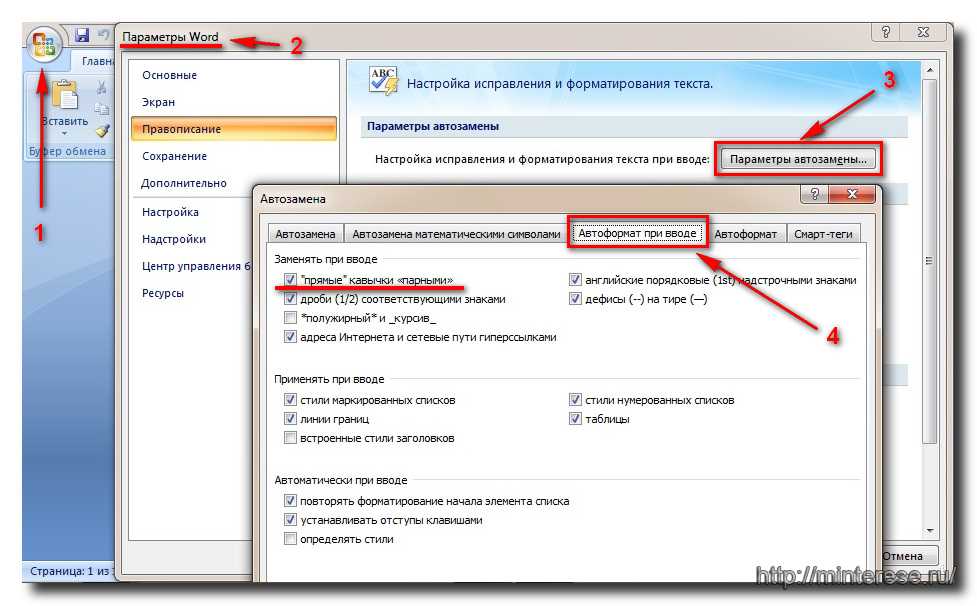
- Пример: Он всегда говорит, что «отстает» и поэтому опаздывает.
Другие способы использования кавычек
Кавычки используются не только для записи произносимых слов. Вы также можете столкнуться или захотеть использовать эти другие варианты использования кавычек:
- Заголовки: В то время как названия более длинных произведений (например, полных книг, музыкальных альбомов, телешоу и фильмов) и публикаций (например, газет, журналов и журналов) часто пишутся курсивом, более короткие фрагменты, встречающиеся в этих более длинных произведениях, например песни, стихи, статьи и главы — обычно пишутся в кавычках.
- Пример: Кальвин считал, что Purple Rain — лучший альбом Принца. Однако «1999» была его любимой песней.
- Страшные кавычки: Также известные как воздушные кавычки, насмешливые кавычки или пугающие кавычки, пугающие кавычки помещаются вокруг слова или фразы, чтобы отметить нетипичное использование или неодобрение.
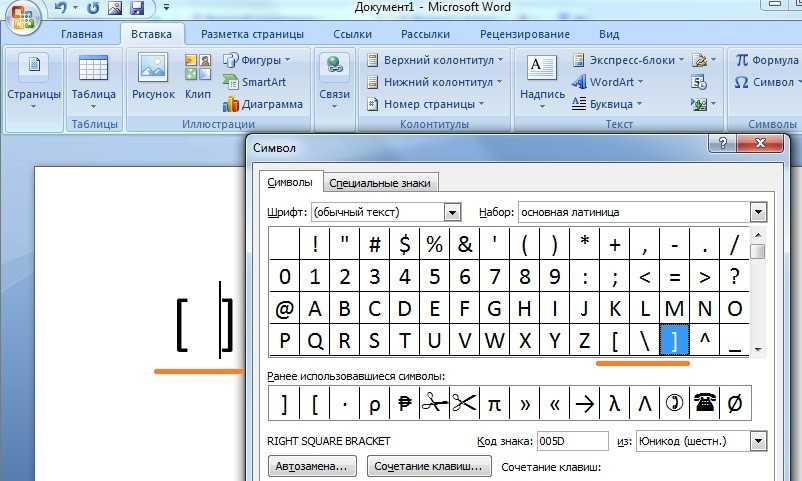 Часто пугающие цитаты используются с негативным или саркастическим тоном, который отдаляет человека, использующего пугающие цитаты, от человека (реального или гипотетического), которого они цитируют.
Часто пугающие цитаты используются с негативным или саркастическим тоном, который отдаляет человека, использующего пугающие цитаты, от человека (реального или гипотетического), которого они цитируют. - Пример: Кальвин утверждает, что только «настоящие» поклонники Принса понимают великолепие его более ранней, менее известной работы.
- Одинарные кавычки: Одинарные кавычки используются для идентификации кавычек внутри кавычек.
- Пример: ««1999» — моя любимая песня, — сказал Кэлвин.
Все эти варианты использования и правила использования кавычек могут оказаться сложными для хранения в вашей голове, пока вы пишете. Однако со временем вы сможете освоить этот аспект грамматики, который часто путают.
По мере того, как вы быстро осваиваете эти и другие основы грамматики, виртуальный помощник по письму, такой как Microsoft Editor, поможет вам выявить все ваши ошибки и поможет сделать ваш текст чистым, ясным и передать ваши самые лучшие идеи.
Темы в этой статье
Теги
Пишу
Больше статей, подобных этой
Какой артикль в предложении?
Учить больше
голые потребности голых против. Медведь
Учить больше
В любое время или в любое время: это одно или два слова?
Учить больше
Кавычки | Руководство по пунктуации
Кавычки в основном используются для обозначения материала, воспроизводимого слово в слово, а также в некоторых других важных целях.
Кавычки и смежные знаки препинания
Хотя это и не обязательно логично, американские правила множественной пунктуации с кавычками твердо установлены. (См. здесь краткое объяснение британского стиля.)
Запятые и точки, являющиеся частью общего предложения, заключаются в кавычки, даже если они не являются частью исходной цитаты.
Правильно
«Лучшие инвестиции сегодня, — по словам Смита, — это товары и акции развивающихся рынков».
Неверно
«Лучшие инвестиции сегодня», по словам Смита, «это товары и акции развивающихся рынков».
Если они не являются частью исходной цитаты, все знаки, кроме запятых и точек, помещаются вне кавычек.
Правильно
Она приводит подробный список проблем в своей последней статье «Несчастье в раю»; она не дает решения.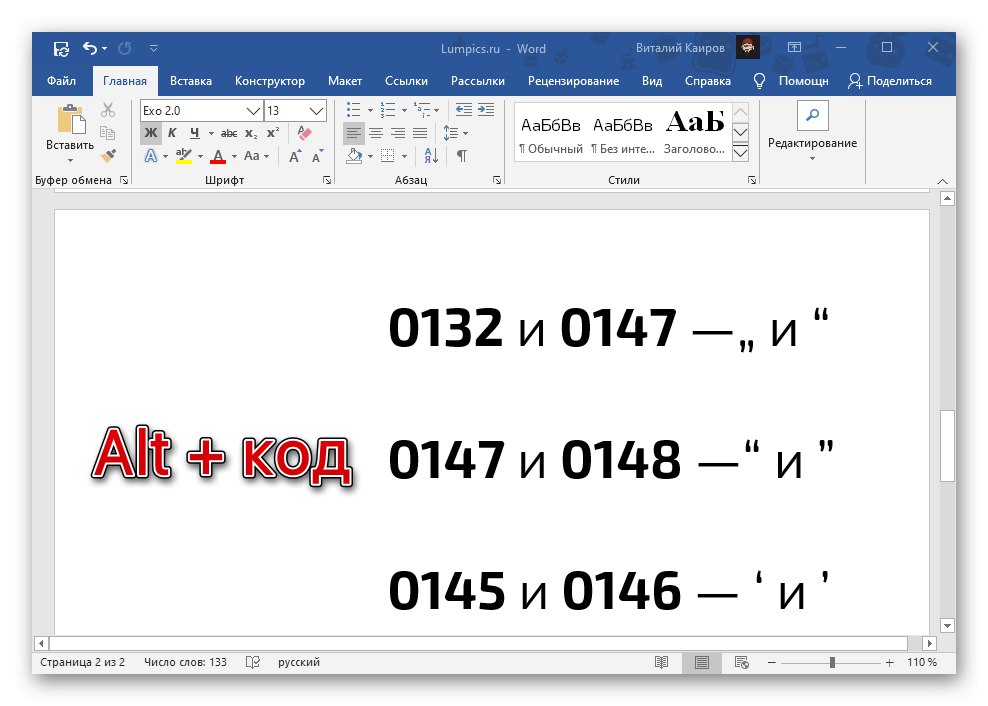
Неверно
Она приводит подробный список проблем в своей последней статье «Несчастье в раю». она не дает решения.
Правильно
Разве не Диккенс писал: «Это были лучшие времена, это были худшие времена»?
Неверно
Разве не Диккенс писал: «Это были лучшие времена, это были худшие времена?»
Подробнее о правильном использовании множественных знаков препинания в конце предложения см. здесь.
Цитирование чужих слов
Есть два способа включить цитаты в ваше письмо: вводные цитаты и блочные цитаты.
Предварительные котировки
Краткие цитаты, как правило, можно вставлять в основной текст с помощью кавычек.
Пример
В своем романе « Белый шум » Дон Делилло аккуратно резюмирует материалистическую философию: «Все дело в активности в мозгу, и вы не знаете, что вы представляете собой как личность и какой нейрон просто случайно срабатывает или просто случайно активируется». осечка».
осечка».
Блочные котировки
Более длинные цитаты должны быть отделены от основного текста и называются блочными цитатами. Поскольку цитируемый материал отделен от основного текста, использование кавычек необязательно. Стиль может быть разным, но, как минимум, у блочной цитаты левое поле должно быть больше, чем у основного текста. В отличие от основного текста, блочная цитата также может иметь большее правое поле, быть набрана меньшим или иным образом другим шрифтом или иметь уменьшенный межстрочный интервал.
Пример
В Уолден Генри Дэвид Торо обосновывает необходимость следовать за своей мечтой:
Я понял это, по крайней мере, из своего эксперимента: если человек уверенно продвигается в направлении своей мечты и старается жить жизнью, которая он вообразил, что в обычные часы его ждет неожиданный успех. Он отложит некоторые вещи, пройдет невидимую границу; вокруг него и внутри него начнут устанавливаться новые, всеобщие и более либеральные законы; или старые законы будут расширены и интерпретированы в его пользу в более либеральном смысле, и он будет жить с вседозволенностью более высокого порядка существ.
Как определить, является ли ваша цитата короткой (позволяющей включить ее в основной текст) или длинной (требующей цитирования блока)? Это зависит. Для академического письма MLA Handbook требует блочных цитат всякий раз, когда цитируемый материал превышает четыре строки, в то время как Американская психологическая ассоциация (APA) требует блочные цитаты для всего, что превышает сорок слов. Чикагское руководство по стилю предлагает, как правило, 100 слов или более, но предлагает учитывать множество других факторов, помимо длины.
Знакомство с цитируемым материалом: когда ставить запятую, двоеточие, точку или вообще не ставить знаки препинания.
Запятая
Запятая чаще всего используется для обозначения цитируемого материала.
Примеры
Стюардесса спросила: «Можно посмотреть ваш посадочный талон?»
Будда говорит: «Тот, кто жил мудро, не должен бояться даже смерти».
Двоеточие
Двоеточие следует использовать, когда текст, представляющий цитируемый материал, может стоять как отдельное предложение. Это также знак, который чаще всего используется для введения блочной цитаты.
Пример
В Правилах питания Майкл Поллан резюмирует свой обширный труд о еде семью советами: «Ешьте пищу. Не очень много. В основном растения».
Период
Точка может использоваться для введения блочной цитаты, когда вводный текст стоит сам по себе как законченное предложение. В таких случаях двоеточие также уместно, а иногда и предпочтительнее.
Без знаков препинания
Когда цитируемый материал вытекает непосредственно из вступительного текста, перед цитатой не следует ставить знаки препинания. Очень короткая цитата может быть введена и без знаков препинания. Вступление без препинания чаще всего используется с вводными цитатами, но оно также подходит для введения блочных цитат, вытекающих непосредственно из вводного текста.
Примеры
В своем заключительном слове прокурор решительно заявила о «черством пренебрежении к человеческой жизни» со стороны подсудимого.
Несмотря на небольшое количество доказательств, авторы утверждают, что «более половины британских заключенных происходят из семей с одним родителем».
Мы пытались его уговорить, но он сказал: «Ни за что».
Фраза «будь что будет» слишком часто встречается в этой рукописи.
Котировки внутри кавычек
Если вводная цитата содержит кавычки внутри самого цитируемого материала, используйте вместо них одинарные кавычки. Когда цитируемый материал содержит цитату внутри цитаты (то есть что-то в одинарных кавычках), используйте двойные кавычки.
Пример
Последний аргумент автора менее убедителен: «Когда Браун пишет об «интерпретации вопроса через «структуралистскую» линзу», он подвергает себя той же критике, которую он сделал ранее в своей статье».
Другое использование кавычек
Написание букв и слов
Кавычки можно использовать при обращении к определенному слову или букве. (Некоторые авторы вместо этого используют для этой цели курсив, как я в этом руководстве.)
Пример
В предыдущем предложении «буква» была правильно написана с двумя «т».
Переводы
В качестве альтернативы скобкам для заключения перевода можно использовать кавычки. В этом случае необходимо выделять перевод запятыми.
Пример
Его знание португальского ограничено obrigado , «спасибо» и adeus , «до свидания».
Реже вместо скобок используются одинарные кавычки, и в этом случае перевод не выделяется запятыми. Кроме того, любые знаки препинания, требуемые структурой предложения, помещаются вне одинарных кавычек.
Пример
Его знание португальского ограничено obrigado «спасибо» и adeus «до свидания».
Пугающие цитаты
Пугающие кавычки (также известные как насмешливые кавычки) используются, чтобы подвергнуть сомнению слово или фразу или подчеркнуть, что слово или фраза используются как эвфемизм.
Примеры
Он редко говорил об «инциденте», из-за которого он уволился с предыдущего места работы.
«Анализ» вопроса, проведенный аналитическим центром, оставлял желать лучшего.
Никнеймы
При вставке в середине фактического имени человека псевдоним должен быть заключен в кавычки.
Пример
Генри М. «Хэнк» Полсон мл.
Грег «Акула» Норман
Измерения
В неформальной письменной речи футы и дюймы иногда выражаются, например, как 5′ 10″ (читай: пять футов и десять дюймов).